2주차 과제
Local 서버 구축 / Window/MacOS + Apache PHP MySQL (Bitnami) 진행 중..
AWS 서버 구축 / Linux + Nginx PHP MySQ
Sub Domain에 각각 나만의 페이지 만들기
Bitnami WAMP 설치
Bitnami
비트나미(Bitnami)는 가상 어플라이언스 및 웹 애플리케이션, 개발 스택용 소프트웨어 패키지 및 설치 라이브러리이다.
WAMP(Windows/Apache/MySQL/PHP)
윈도우 환경에서 아파치(Server), MySQL(DB), PHP(서버사이드)와 같은 웹 개발환경을 통합적으로 구축해주는 프로그램
MAMP(Mac/Apache/MySQL/PHP)
맥 환경~
본인은 window를 사용 중이므로 비트나미 홈페이지에서 window 버전 WAMP 패키지를 동시에 받았다.
다운로드한 파일을 실행시키면 다운로드 받을 패키지를 선택하라고 하는데 용량도 크지 않아 본인은 전부 선택하고 다운로드했다.
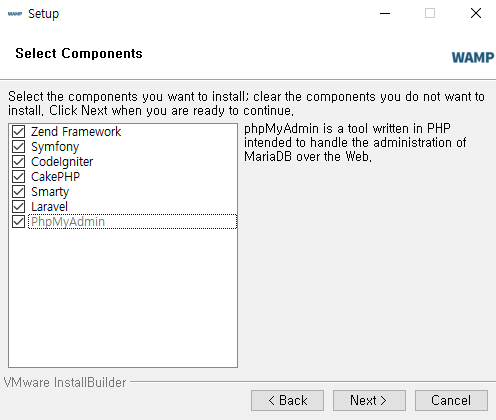
설치 경로는 꼭 확인하자. 디폴트 값은 C:\Bitnami\wampstack-8.1.9-0이다.
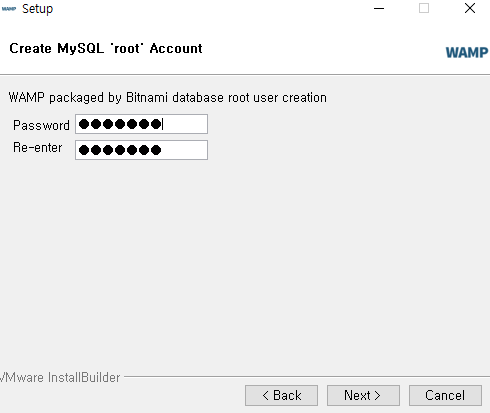
본인의 기호에 맞게 비밀번호를 설정한 다음 포트번호 설정 및 네트워크 허용 등의 간단한 절차를 넘어가면 설치가 완료된다.
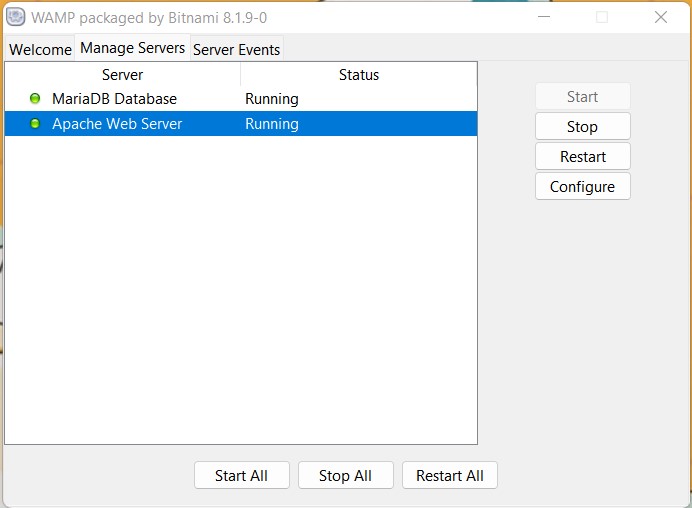
manager servers 탭에서 현재 어떠한 것들이 돌아가는지 확인할 수 있는데 우리는 패키지 설치를 동시에 했으므로 현재 Apache와 MaridDB가 동시에 돌아가고 있다는 걸 확인할 수 있다. (Status가 Running)
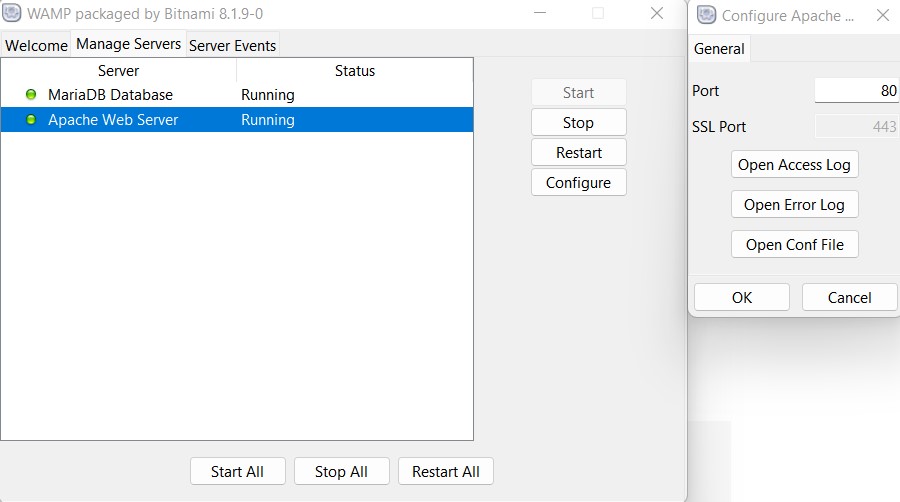
configure에서 포트번호를 확인할 수 있는데 기본 값은 80으로 http와 연동되어 있는듯했다.
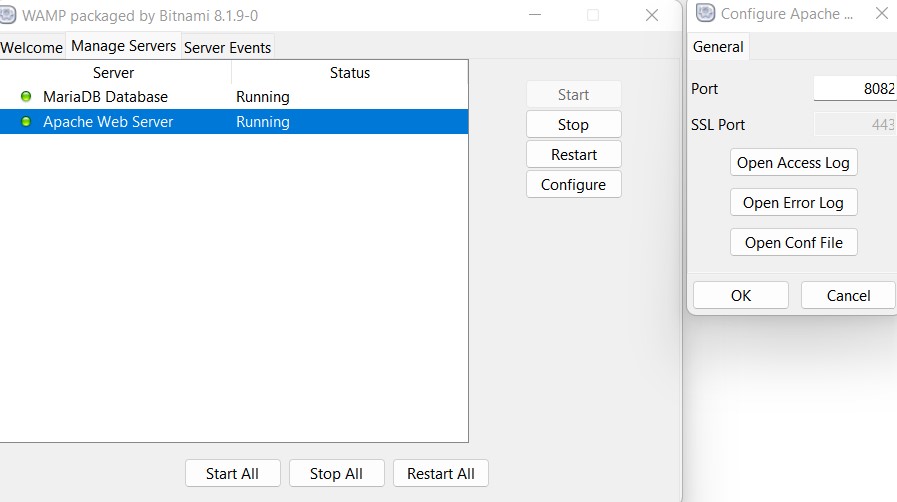
본인은 8082 포트번호를 따로 주어 확인해보았다.
설정 뒤 restart를 꼭 클릭해주고 이후 localhost에 접속해보자.
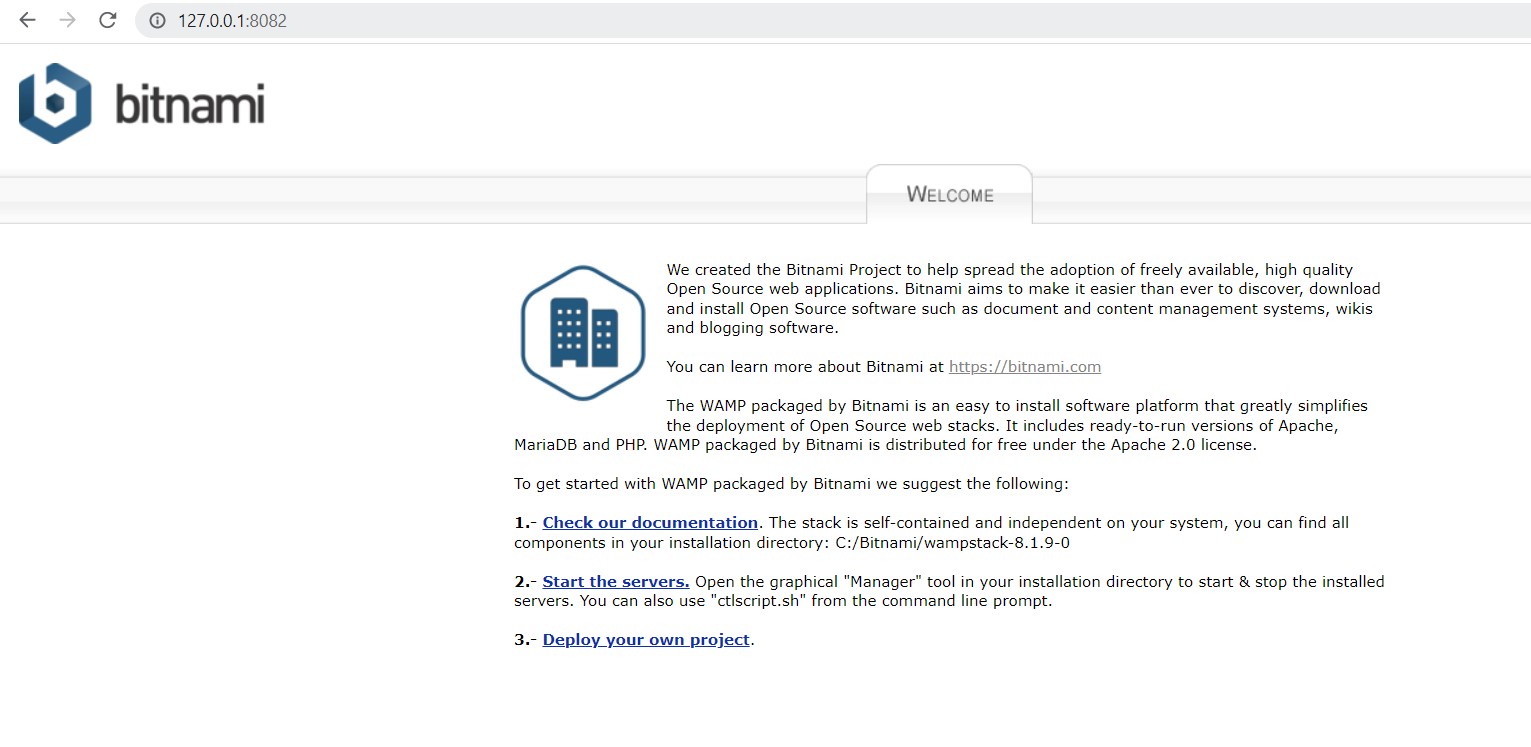
로컬호스트:[본인이 설정한 Apache 포트번호] (본인은 8082로 설정)
하여 들어가면 정상적으로 Apache가 실행 중이라는 것을 확인할 수 있다.
index.html이 기본적으로 나타나는 이유는 apache2/htdocs 의 경로가 root directory로 apache 자체 configuration 파일에 설정되어있기 때문이다.
이제 Php와 연동을 해보자!
Phpinfo 띄우기
php 파일을 하나 작성한다.
경로는 \Bitnami\wampstack-8.1.9-0\apache2\htdocs 이다.
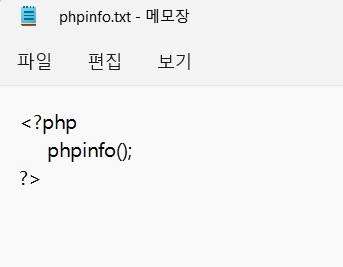
메모장을 활용하여 제작했다. (저장형식은 당연하게도 txt에서 php로 변경해주어야한다.)
코드는 우리에게 익숙한
<?php
phpinfo();
?>
코드이다.
이제 접속해보면
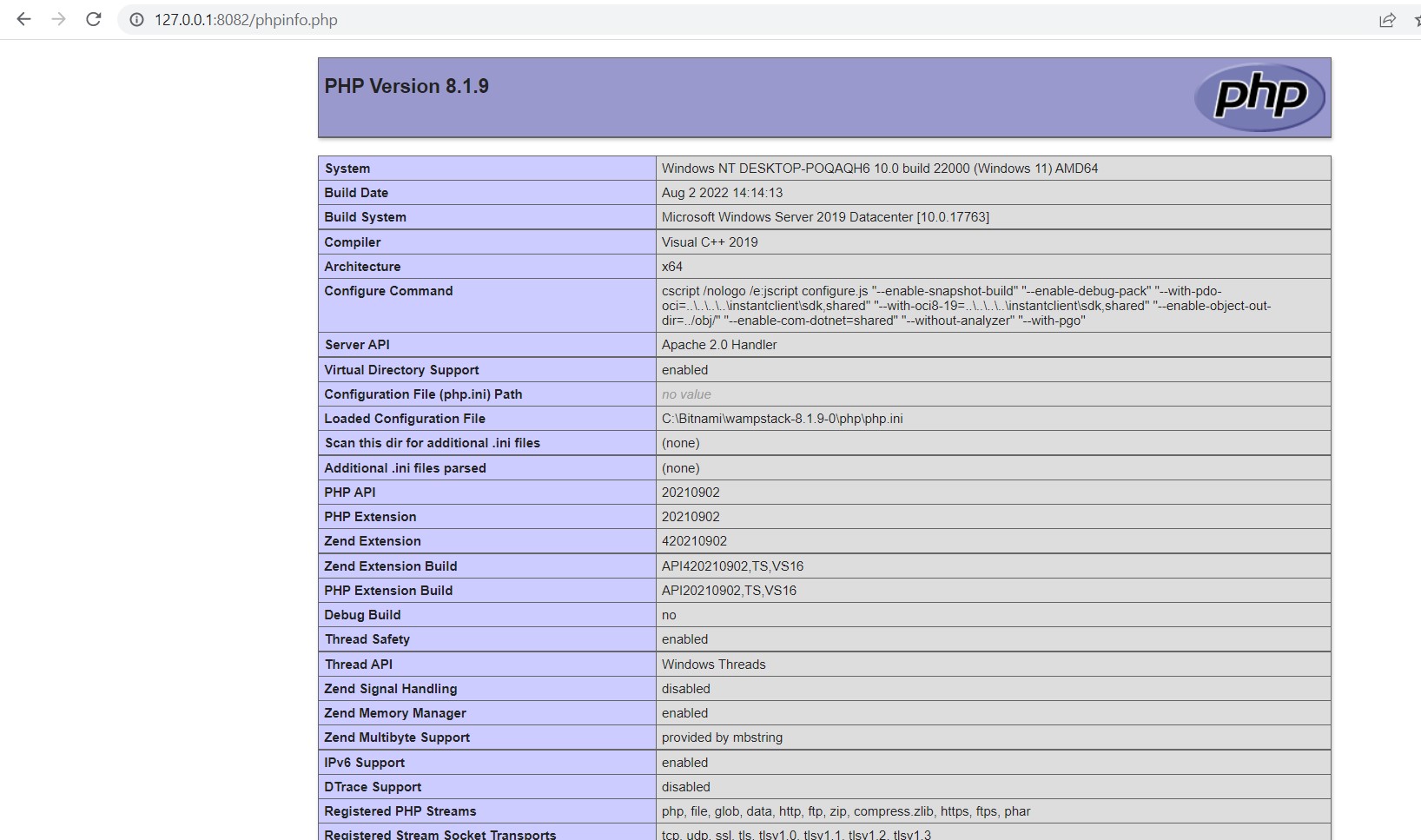
정상적으로 화면이 나옴을 알 수 있다.
외부에서 접속하기
-
cmd창에 ipconfig를 입력해 ip주소 및 게이트웨이를 확인한다.
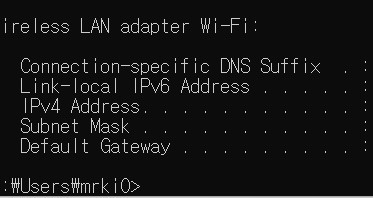
IPv4 주소는 공유기 내부 IP 주소이다.
Gateway에 적혀있는 IP주소를 url창에 타이핑해 이동해주면 설정을 할 수 있다. -
기본 게이트웨이 주소를 브라우저에 입력해 공유기 설정 화면으로 이동하고 로그인한다.
default는 사용하는 공유기마다 다르나 admin/admin이고 다르게 설정할 수 있다.
본인은 sk broadband 공유기로 비밀번호 유선 Mac 주소 맨뒤 6자리_admin이었다. (ex. ID: admin, pw: 000000_admin ) SK 공유기 링크 참조 -
항목 중에 잘 찾아보면 포트포워딩 항목을 확인할 수 있다.
이 곳에서 설정을 통해 포트포워딩이 가능하다.
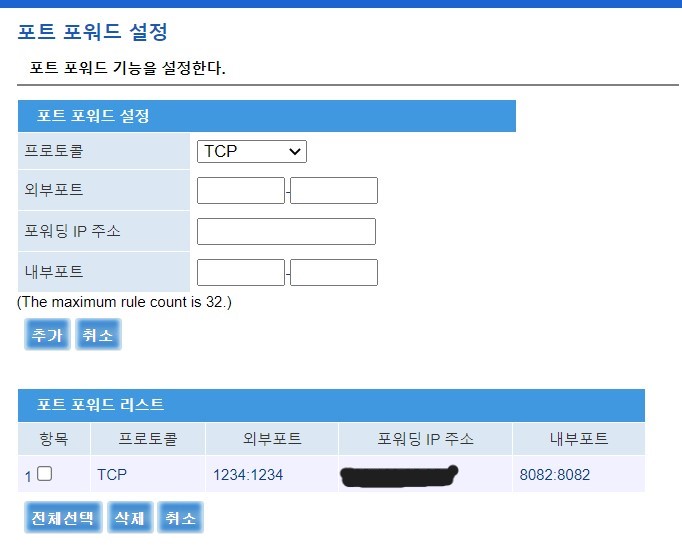
포워딩 IP주소(연결할 내부IP), 외부포트, 내부포트를 설정한다.
외부 포트 : 개인적으로 설정 (1234)
내부 포트 : 아파치 확인을 위해 8082로 입력했다. -
외부 기기로 브라우저를 통해 외부ip:외부포트/phpinfo.php에 접속한다.
외부IP는 포털사이트에 외부 IP 조회라고 치기만 해도 나온다..(참고로 외부IP와 앞서 설정한 내부 IP는 당연하게도..다르다)
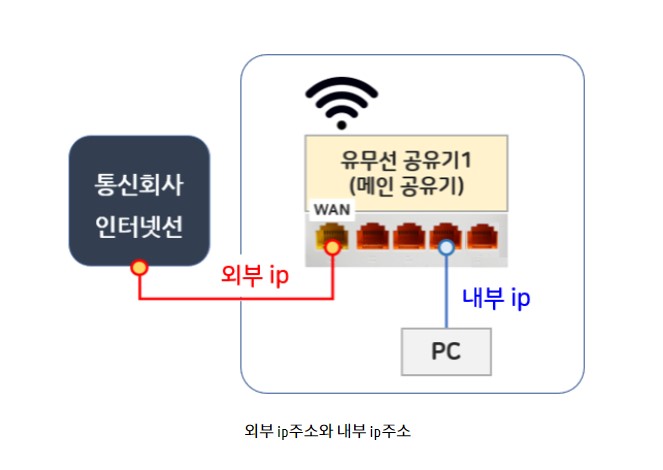
그 전에!
inbound 규칙을 설정해주자. (방화벽을 꺼도 가능하기는 하나 불안하므로..)
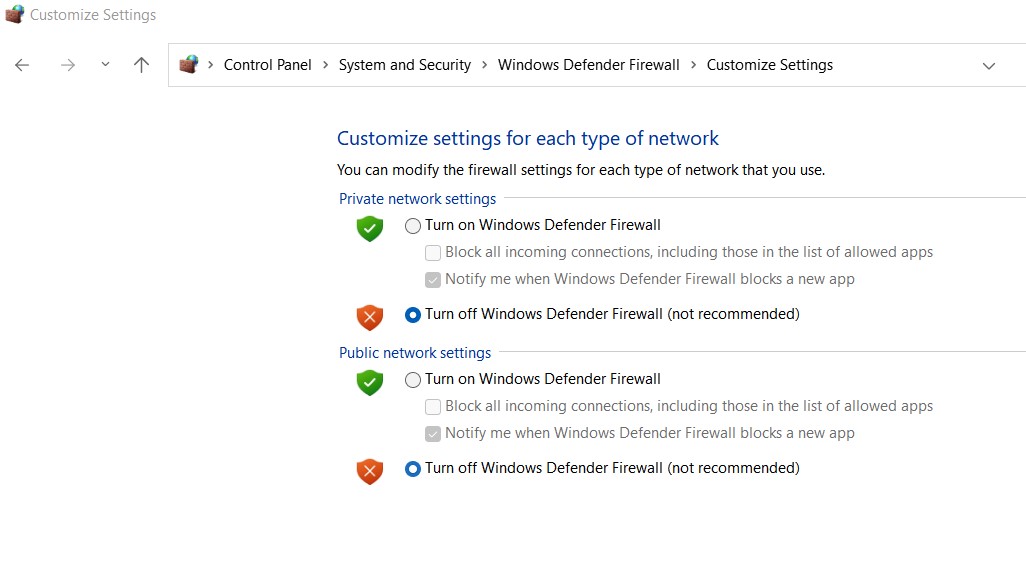
여기서 방화벽을 해제해주는 방법도 있지만!
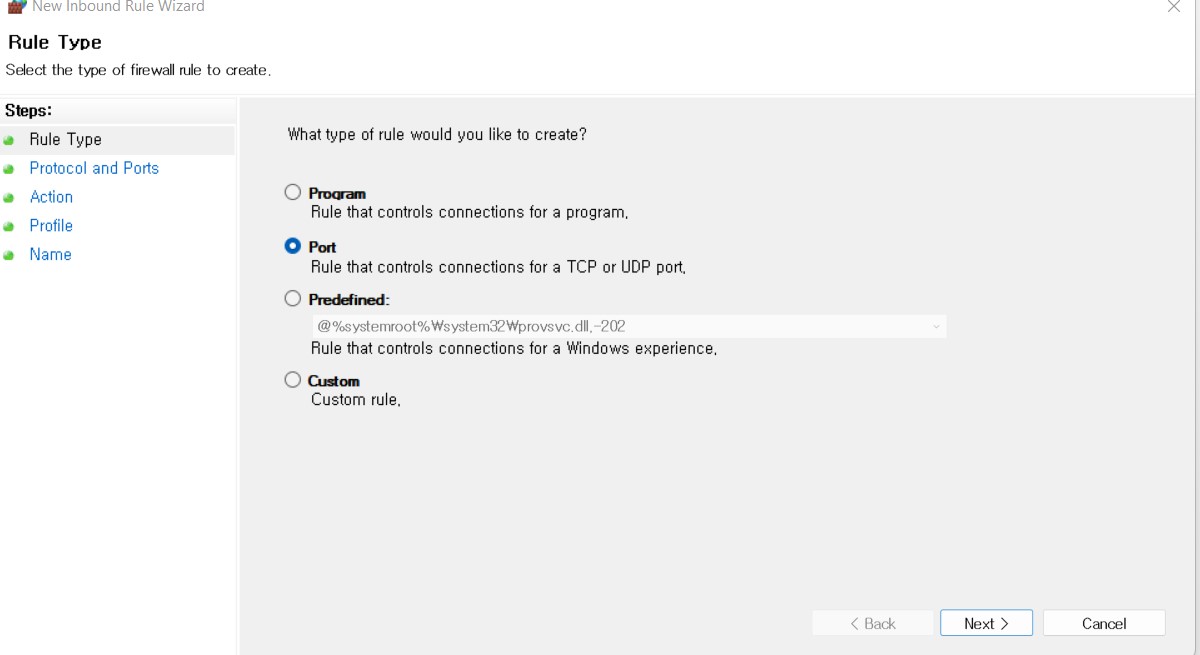
방화벽 설정에서 우리가 직접 인바운드 규칙을 만들어주는 것 또한 가능하다.
우리는 특정 포트번호(외부포트)로 들어갈 것이기에 포트를 선택해준 후
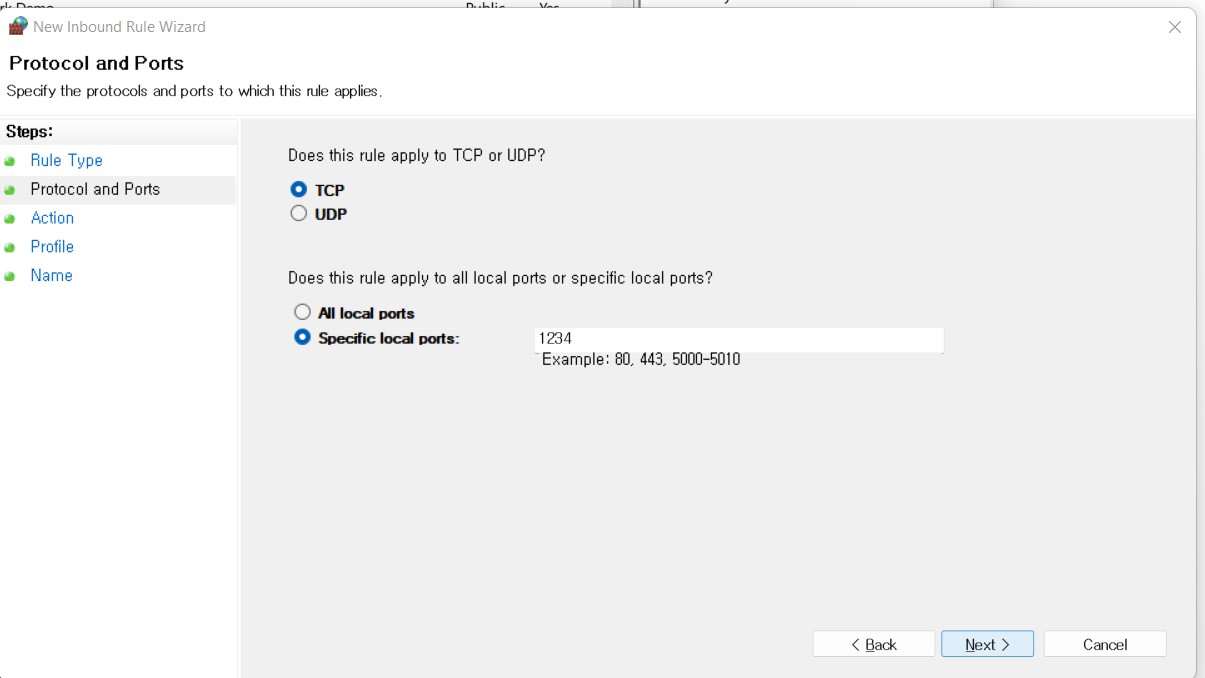
그 특정 포트번호를 입력해준다.
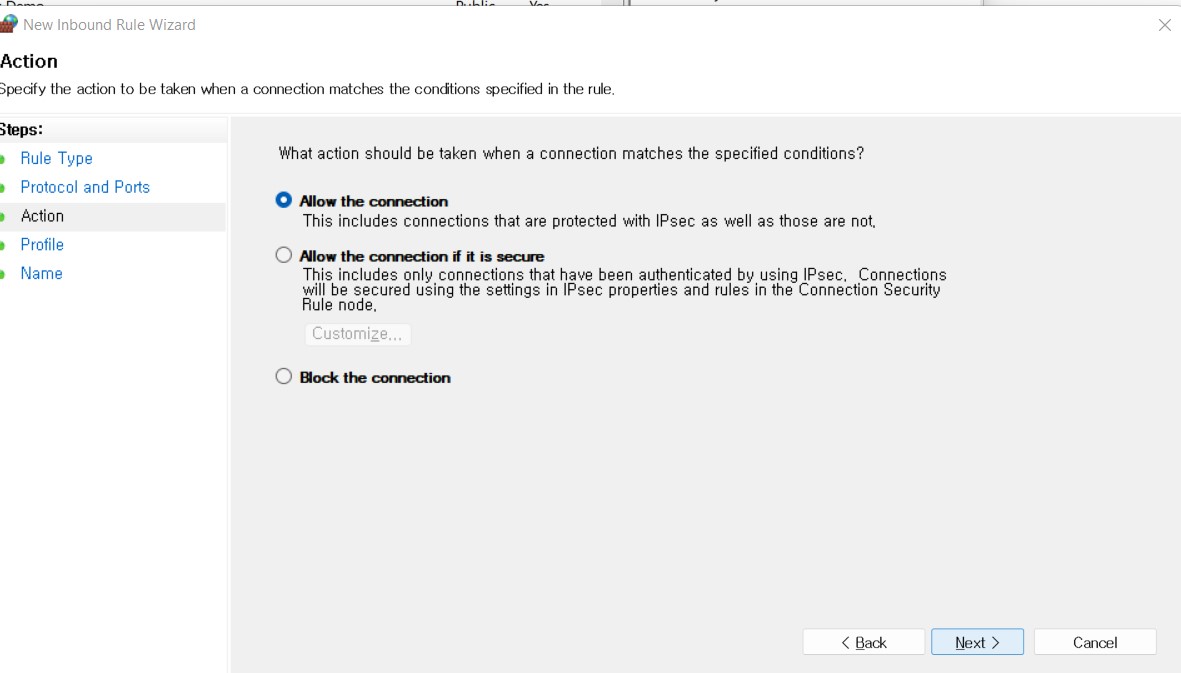
연결을 허용해주는 것으로 설정한 뒤
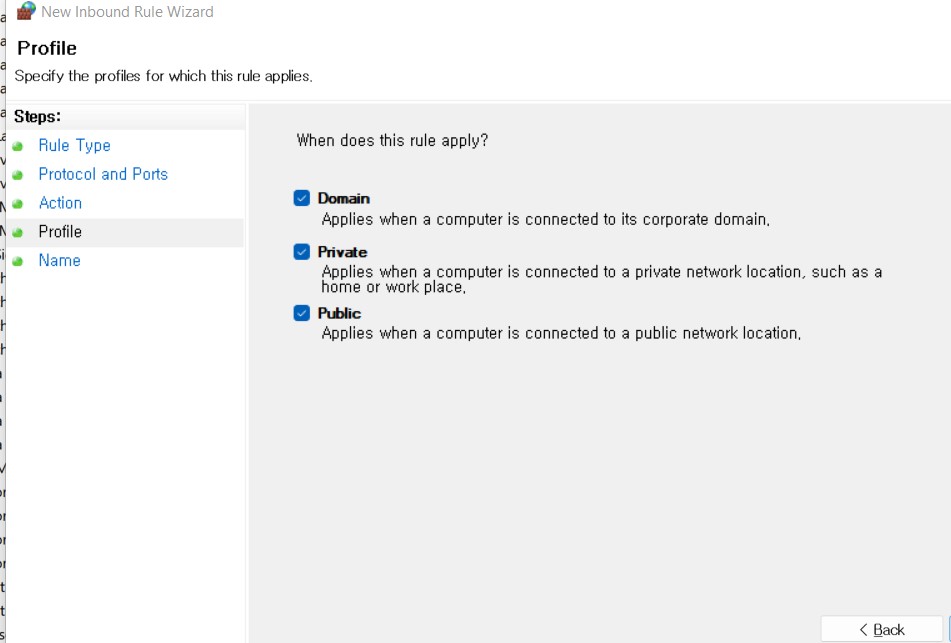
규칙은 우리가 테스트하기 위한 것이므로 다 허용한 후 넘어가주도록 하자
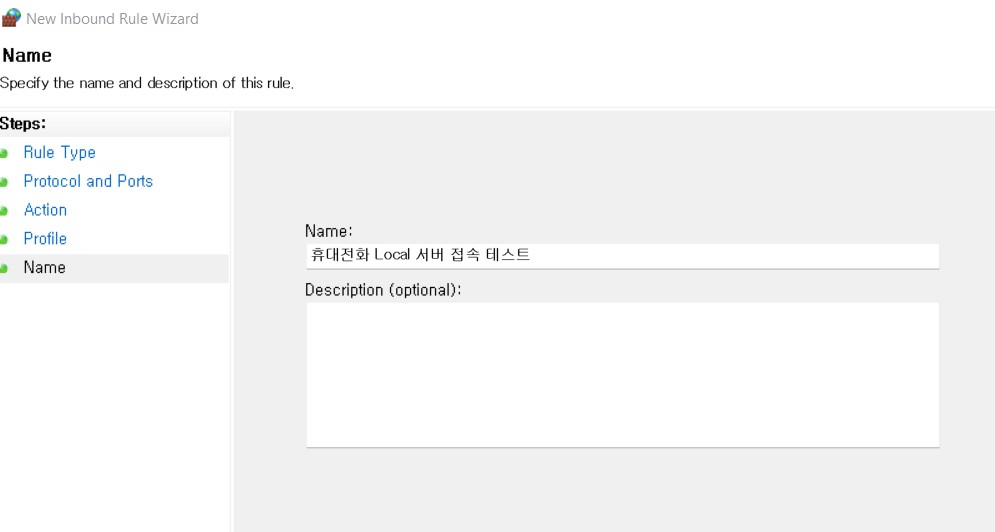
간단히 인바운드 규칙 이름을 제작해주면
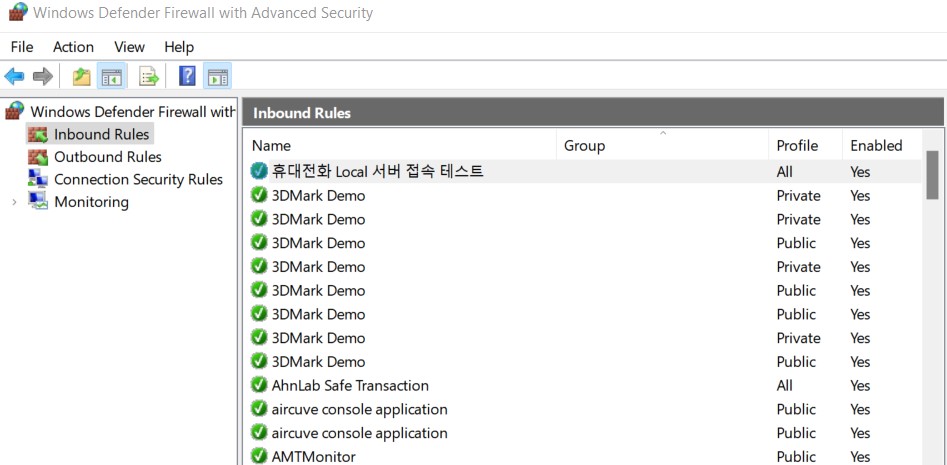
이렇게 인바운드 규칙이 허용된 것을 확인할 수 있다.
이제 진짜 외부 기기로 브라우저를 통해 외부ip:외부포트/phpinfo.php에 접속하면..
접속이 되어야하는데..
문제는 본인은 안된다..
몇 시간 째 헤매며
여러가지 찾아보고 있는데 현재 관련된 정보를 아래 링크들에서 찾을 수 있었다.
https://sandn.tistory.com/83
https://junklab.net/2018/02/sk-%EB%B8%8C%EB%A1%9C%EB%93%9C%EB%B0%B4%EB%93%9C-%ED%8F%AC%ED%8A%B8-%ED%8F%AC%EC%9B%8C%EB%94%A9/
https://dany-it.tistory.com/403
요약하면 우리는 모뎀을 통해 외부 IP 주소를 들어와 모뎀을 거쳐 공유기로 전달하여 휴대전화 셀룰러로 연결이 불가능한 것으로 보인다..
어쩐지 공유기 설정 사이트에서 보이는 로그인 IP가 조금 이상하다 싶었다..
모뎀은..왜인지모르겠지만 집안에 안 보인다..집에는 공유기만 있는 것으로 보아 비밀번호를 알 수 있는 방법이 없다.. 시스템상 아파트 벽면에 숨겨놓을 수도 있는 건가..? 현재로선 고객센터에 전화하여 비밀번호를 알아내는 방법 밖에 없어 일단은 보류했다.
내일 수정 겸 정보저장용..
https://blogz.co.kr/4525
https://evergrow.tistory.com/66
https://velog.io/@ogu1208/Local-%EC%84%9C%EB%B2%84-%EA%B5%AC%EC%B6%95-WAMPBitnami
https://m.blog.naver.com/cmh348/222092834783